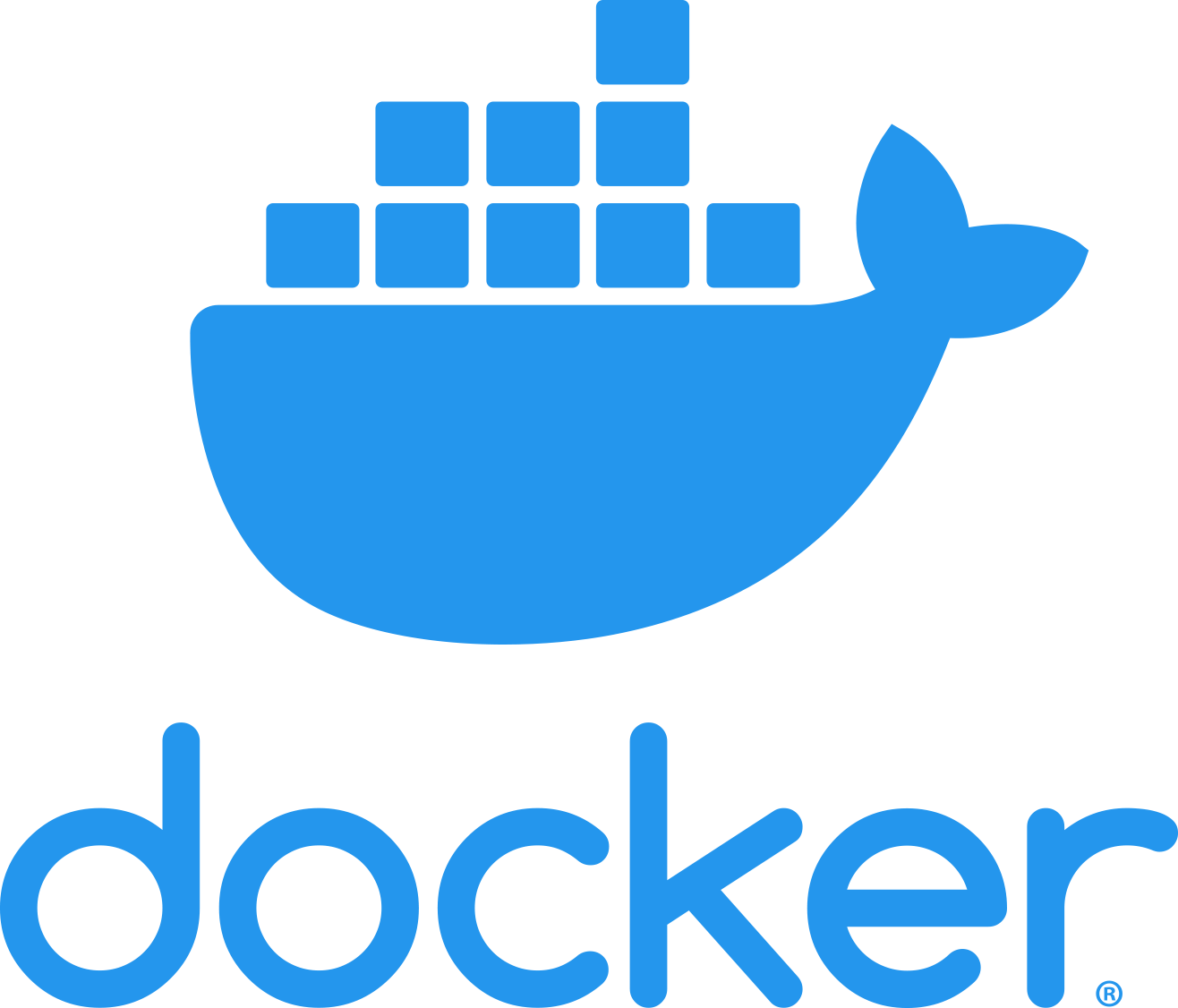Docker ha revolucionado la manera en que desplegamos aplicaciones, pero con su popularidad también ha aumentado la necesidad de garantizar que los contenedores y las imágenes sean seguras. En este artículo, exploraremos las mejores prácticas y configuraciones recomendadas para asegurar un entorno Docker, desde la creación de imágenes hasta la gestión de contenedores.
1. Introducción a la Seguridad en Docker
Docker ofrece una plataforma ligera para ejecutar aplicaciones, pero también introduce nuevos vectores de ataque. Comprender estos riesgos es esencial para mitigar vulnerabilidades y proteger tu entorno de contenedores. Este artículo te guiará a través de las prácticas esenciales para asegurar Docker en cada etapa del ciclo de vida de la aplicación.
2. Uso de Imágenes de Docker Seguras
El primer paso para asegurar Docker es garantizar que las imágenes que utilizas sean seguras. Aquí hay algunas recomendaciones:
- Utiliza Imágenes Oficiales: Siempre que sea posible, utiliza imágenes oficiales de Docker Hub o de repositorios de confianza. Estas imágenes son mantenidas por la comunidad y reciben actualizaciones de seguridad.
docker pull nginx:alpine
- Verifica la Integridad de las Imágenes: Usa
docker pullcon el hash de la imagen para verificar su integridad.
docker pull nginx@sha256:HASH- Escanea las Imágenes en Busca de Vulnerabilidades: Usa herramientas como
Trivypara escanear tus imágenes de Docker en busca de vulnerabilidades conocidas.
trivy image nginx:alpine
Ejemplo de salida:
nginx:alpine (alpine 3.14.0)
============================
Total: 5 (UNKNOWN: 0, LOW: 2, MEDIUM: 2, HIGH: 1, CRITICAL: 0)
3. Creación de Imágenes Seguras
Al crear tus propias imágenes de Docker, sigue estas mejores prácticas:
- Minimiza la Superficie de Ataque: Usa imágenes base ligeras como
alpineoscratchpara reducir el número de paquetes instalados, minimizando así la superficie de ataque.
FROM alpine:3.14
- No Incluyas Credenciales en las Imágenes: Nunca almacenes credenciales o secretos en tus imágenes. Utiliza Docker Secrets o un gestor de secretos como HashiCorp Vault.
- Mantén las Imágenes Actualizadas: Regularmente actualiza tus imágenes base y vuelve a construir tus imágenes cuando haya parches de seguridad disponibles.
4. Gestión de Contenedores de Manera Segura
Una vez que tus imágenes estén seguras, la gestión adecuada de los contenedores es crucial:
- Ejecuta Contenedores con Usuarios No Privilegiados: No ejecutes contenedores como el usuario root. Utiliza la opción
USERen tu Dockerfile.
USER nobody:nogroup
- Limita los Recursos de los Contenedores: Usa flags como
--memoryy--cpuspara limitar los recursos que un contenedor puede utilizar, evitando así que un contenedor comprometido consuma todos los recursos del host.
docker run --memory 512m --cpus 1 my-secure-app
5. Aislamiento de Contenedores
Docker proporciona varias capas de aislamiento que puedes usar para proteger tu entorno:
- Namespaces: Docker utiliza namespaces de Linux para aislar los contenedores entre sí. Evita compartir namespaces entre contenedores y el host a menos que sea absolutamente necesario.
docker run --pid=host my-secure-app
- Control Groups (cgroups): Controla el uso de recursos con cgroups, una característica integrada en Docker que asegura que un contenedor no pueda consumir más recursos de los asignados.
docker run --memory="512m" --cpus="0.5" my-secure-app
- Seccomp Profiles: Docker permite el uso de perfiles seccomp para restringir el conjunto de llamadas al sistema que un contenedor puede realizar.
docker run --security-opt seccomp=default.json my-secure-app
6. Redes Seguras en Docker
El uso de redes seguras en Docker es esencial para prevenir ataques de red:
- Usa Redes Personalizadas: Crea redes personalizadas para tus contenedores en lugar de usar la red predeterminada. Esto proporciona un mayor aislamiento entre contenedores.
docker network create --driver bridge secure-net
- Configura Firewalls: Usa
iptablesofirewalldpara controlar el tráfico hacia y desde tus contenedores.
iptables -A INPUT -i docker0 -j DROP
- Deshabilita el Modo Interactivo: Evita el uso de
-ita menos que sea necesario para reducir la exposición a entradas interactivas no seguras.
7. Gestión de Volúmenes de Manera Segura
Los volúmenes de Docker pueden exponer datos sensibles si no se manejan correctamente:
- Evita Montar Volúmenes de Sistema: No montes directorios del sistema, como
/, dentro de un contenedor. Esto puede exponer el sistema host a cambios no deseados.
docker run -v /data:/app/data my-secure-app
- Configura Volúmenes como Solo Lectura: Siempre que sea posible, monta volúmenes en modo de solo lectura.
docker run -v /data:/app/data:ro my-secure-app
8. Auditoría y Monitoreo de Contenedores
Es importante monitorear y auditar la actividad de los contenedores para detectar y responder a incidentes de seguridad:
- Registra Actividad de Contenedores: Usa herramientas como
SysdigoFalcopara monitorizar y registrar la actividad de los contenedores.
sysdig -pc -c spy_users
- Auditoría de Imágenes y Contenedores: Regularmente audita tus imágenes y contenedores para detectar configuraciones inseguras o vulnerabilidades.
9. Actualización y Parches
Mantener Docker y sus componentes actualizados es crucial para la seguridad:
- Actualiza Docker Regularmente: Asegúrate de estar utilizando la última versión de Docker para aprovechar las mejoras de seguridad.
sudo apt-get update && sudo apt-get install docker-ce
- Actualiza Contenedores y Servicios: Revisa y actualiza regularmente los contenedores y servicios que ejecutas, aplicando parches de seguridad cuando estén disponibles.
10. Políticas de Seguridad y Compliance
Implementa políticas de seguridad que se alineen con las mejores prácticas de la industria:
- Configuración de Docker Bench for Security: Usa
Docker Bench for Securitypara automatizar la auditoría de las configuraciones de seguridad en tu entorno Docker.
docker run -it --net host --pid host --cap-add audit_control --label docker_bench_security \
docker/docker-bench-security
Ejemplo de salida:
INFO: Starting Docker Bench for Security...
INFO: 1 - Host Configuration
WARN: 1.1 - Ensure a separate partition for containers has been created
- Cumplimiento con CIS Docker Benchmark: Sigue las recomendaciones del CIS Docker Benchmark para establecer configuraciones seguras.
11. Gestión de Roles y Permisos
Controlar quién puede hacer qué en tu entorno Docker es esencial para prevenir cambios no autorizados:
- Usa Docker Content Trust: Habilita Docker Content Trust (DCT) para asegurar la integridad de las imágenes.
export DOCKER_CONTENT_TRUST=1
- Gestión de Roles con Docker EE: Si utilizas Docker Enterprise Edition, aprovecha la gestión de roles (RBAC) para controlar el acceso.
12. Respuesta a Incidentes
Establecer un plan de respuesta a incidentes es fundamental en caso de una brecha de seguridad:
- Prepara Contenedores para Análisis Forense: Usa snapshots de contenedores o volúmenes para preservar el estado para un análisis forense posterior.
docker commit <container_id> forensic-container
- Herramientas de Respuesta: Ten herramientas como
Sysdig,FalcoyWiresharklistas para analizar eventos sospechosos en tu entorno.
13. Prácticas de Seguridad en el Despliegue
Finalmente, la seguridad en Docker no se detiene en la configuración; también se extiende al proceso de despliegue:
- Despliegue Automático y Seguro: Usa pipelines de CI/CD que incluyan pruebas de seguridad automáticas antes de desplegar contenedores en producción.
- Revisión de Código: Asegúrate de que todo el código y las configuraciones de Docker sean revisados por otros desarrolladores antes de su implementación.
14. Conclusión
Asegurar Docker es una tarea continua que abarca desde la creación de imágenes hasta la gestión de contenedores y la respuesta a incidentes. Siguiendo estas mejores prácticas y configuraciones recomendadas, puedes reducir significativamente los riesgos y proteger tu entorno Docker de amenazas.